随着网络技术应用发展,如何远程控制电脑已经不是什么难事了,通过远程不仅帮助到别人处理问题、也可以寻求别人的远程帮助,接下来小编教你如何远程控制电脑进行简单的操作,希望能帮到大家。
很多第三方公司通过远程控制电脑为用户解决计算机上的维护操作,就会用到远程控制电脑的设置,如果你想尝试下远程控制朋友的电脑,可以跟着小编一起学习下利用局域网的技术实现远程控制。
第一步、鼠标右键桌面上的电脑,选择“属性”
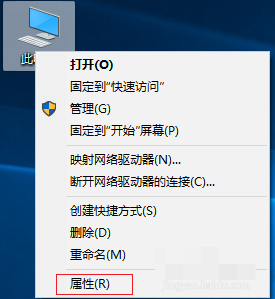
电脑图解详情-1
第二步、点击左边菜单中的“远程设置”
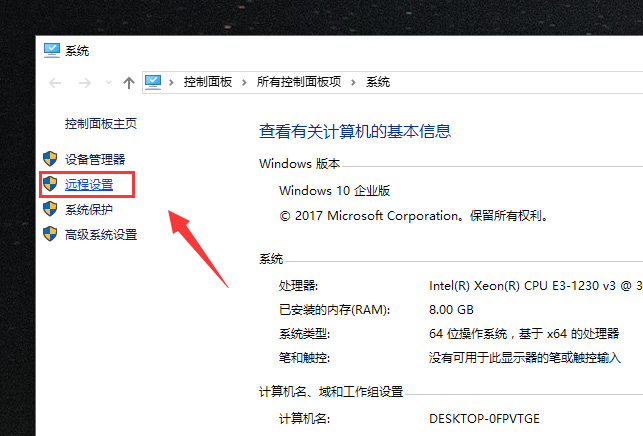
电脑远程图解详情-2
第三步、选择“远程”选项,选择 远程桌面 下的 允许远程连接到此计算机(L),点击 确认 启用远程桌面功能:(至此,远程桌面功能启用成功)。

电脑图解详情-3
第四步、打开在运行窗口(win+R键)里面直接输入mstsc
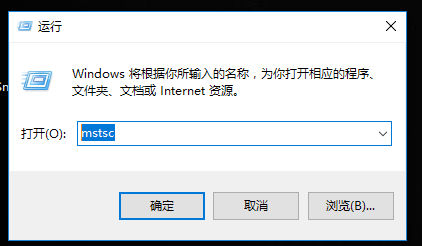
控制电脑图解详情-4
第五步、出现远程桌面连接界面, 计算机框上填入您开启了远程桌面的电脑的IP地址如192.168.10.100,如下图:
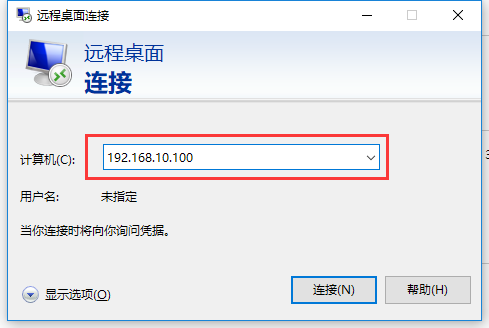
电脑远程图解详情-5
第六步、点击 连接 ,输入被访问电脑的登录用户名和密码,点击 确定:(即可登录到被访问电脑的桌面)。
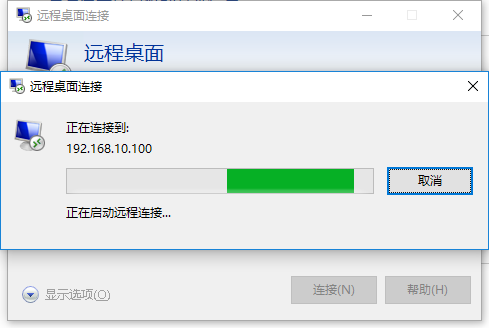
电脑图解详情-6
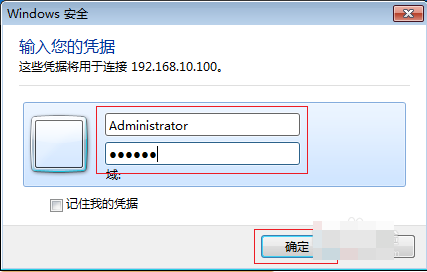
如何远程控制电脑图解详情-7
第七步、开启远程桌面时出现以下提示,怎么办?
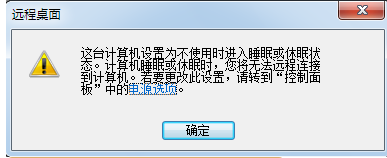
电脑远程图解详情-8
电脑设置了自动睡眠功能,远程终端无法管理处于睡眠状态的主机。禁用电脑自动进入睡眠模式的功能,请按以下方法操作:点击提示中的“电源选项”,点击“更改电源计划”:
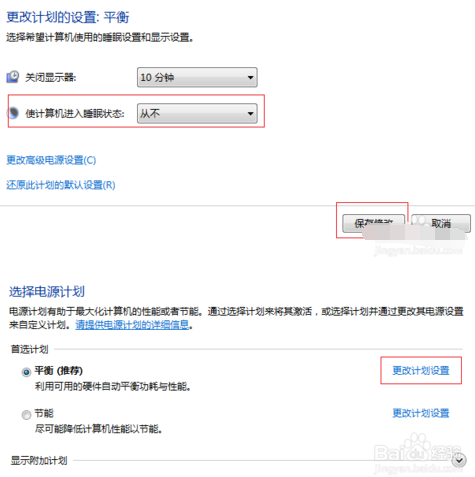
控制电脑图解详情-9
以上就是远程控制电脑的详细步骤。

随着网络技术应用发展,如何远程控制电脑已经不是什么难事了,通过远程不仅帮助到别人处理问题、也可以寻求别人的远程帮助,接下来小编教你如何远程控制电脑进行简单的操作,希望能帮到大家。
很多第三方公司通过远程控制电脑为用户解决计算机上的维护操作,就会用到远程控制电脑的设置,如果你想尝试下远程控制朋友的电脑,可以跟着小编一起学习下利用局域网的技术实现远程控制。
第一步、鼠标右键桌面上的电脑,选择“属性”
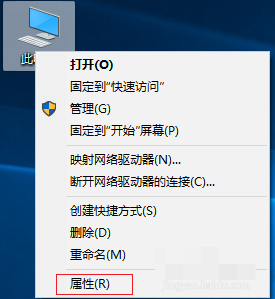
电脑图解详情-1
第二步、点击左边菜单中的“远程设置”
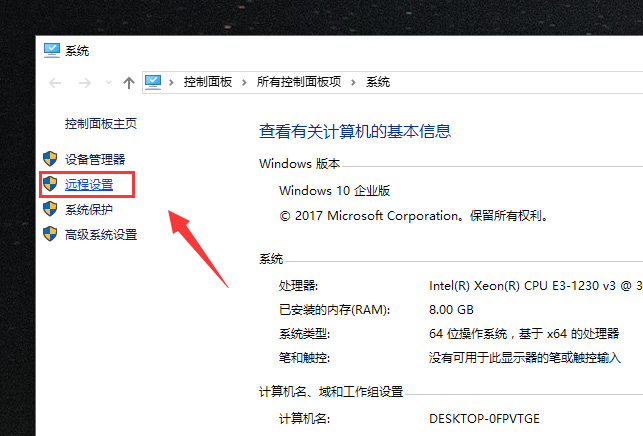
电脑远程图解详情-2
第三步、选择“远程”选项,选择 远程桌面 下的 允许远程连接到此计算机(L),点击 确认 启用远程桌面功能:(至此,远程桌面功能启用成功)。

电脑图解详情-3
第四步、打开在运行窗口(win+R键)里面直接输入mstsc
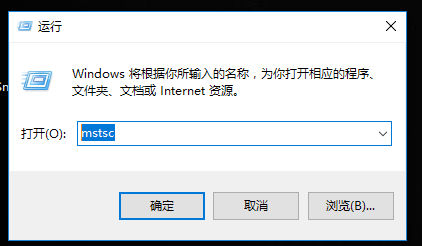
控制电脑图解详情-4
第五步、出现远程桌面连接界面, 计算机框上填入您开启了远程桌面的电脑的IP地址如192.168.10.100,如下图:
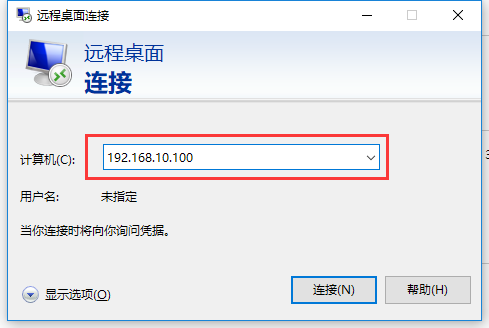
电脑远程图解详情-5
第六步、点击 连接 ,输入被访问电脑的登录用户名和密码,点击 确定:(即可登录到被访问电脑的桌面)。
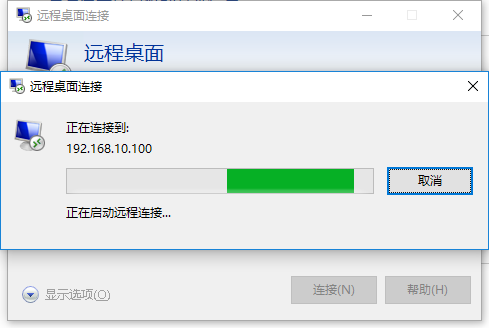
电脑图解详情-6
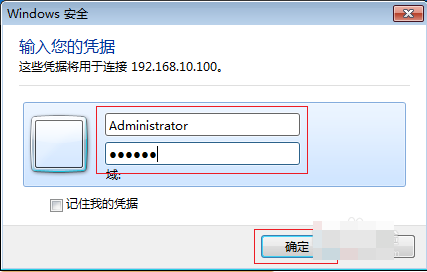
如何远程控制电脑图解详情-7
第七步、开启远程桌面时出现以下提示,怎么办?
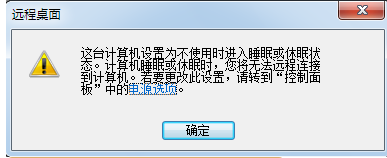
电脑远程图解详情-8
电脑设置了自动睡眠功能,远程终端无法管理处于睡眠状态的主机。禁用电脑自动进入睡眠模式的功能,请按以下方法操作:点击提示中的“电源选项”,点击“更改电源计划”:
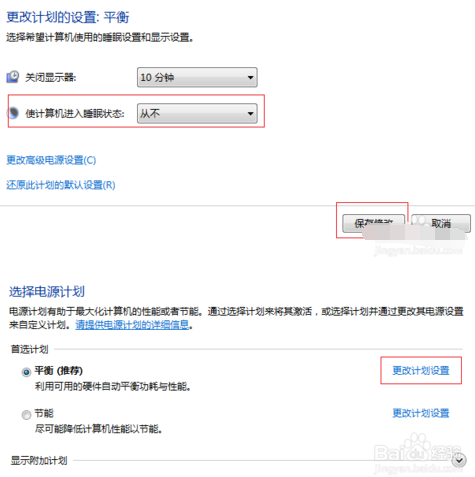
控制电脑图解详情-9
以上就是远程控制电脑的详细步骤。
















